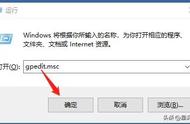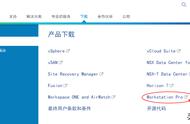如下:
壹、任务书
贰、说明
叁、系统架构
肆、IP地址规划
伍、软件环境
陆、业务流程
柒、系统实施(实操部分)
- 为view桌面创建组织单位。
- 为view composer配置用户账户。
- 配置受限制的组策略;
- 为View桌面创建用户
- DHCP服务器的安装及配置;
- DNS的安装及配置
- 安装SQL Server Express 2012
- 为View composer创建数据库
- 在数据源中添加DSN连接
- 为View准备View Composer组件
- 在安装vCenter之前,需要为其在数据源中添加DSN连接(操作步骤与上述类似)
- 在数据源中添加DSN连接
- 输入vCenter Single Sign-on管理员账户的密码;
- 在“vCenter Server服务账户”对话框,选择“指定用户服务账户”;
- Win10父虚拟机的安装与配置
- 准备Win 10的父虚拟机
- 安装View Agent(View 代理)程序
捌、系统的运行与测试
整个实验到此结束!
壹、任务书
一
通过VMware vSphere 数据中心平台构建企业私有云,在云平台上部署Horizon View虚拟桌面,用户可以在企业或家庭中的任何地方(平板电脑或者手机也可以)访问此桌面和应用,可以在熟悉的个性化桌面环境中工作,而桌面数据置于数据中心,管理员可进行集中式管理,同时还能提高效率、增强安全性。
二
搭建vSphere私有云:服务器虚拟化,数据中心的核心基础构造。
部署Horizon View虚拟桌面:将所有桌面虚拟机在数据中心进行托管并统一管理;同时用户能够获得完整PC的使用体验。
贰、说明
VMware Horizon view桌面池为终端用户提供跨会话和设备个性化、高保真体验,实现传统PC难以企及的高质量桌面服务可用性和敏捷性,并且桌面的总体拥有成本减少高达50%。Horizon view桌面池可以在各种网络条件下让各个世界角落的用户可以通过各种终端设备访问云桌面,Horizon view桌面池都能提供最高的工作效率。以下为Horizon view桌面池的一些优点:
信息安全:Horizon View桌面池将所有的应用程序和数据驻留在云环境中,不再与物理计算机绑定。所有的数据以及运算都在服务器端进行,客户端只是显示其变化的影像,员工的本地主机中没有任何数据,无法拷贝资料、刻盘等;
维护方便:所有的应用程序和数据都在云平台,可以由维护人员统一安装、统一升级、统一备份数据,再也不用一台电脑又一台电脑的去进行维护了,不浪费大量的人力物力。而且,还能给每个员工分配不同的权限;
节能环保:员工在本地使用的云终端,功耗较低,可以大幅节能,节省电费,产生的热量也大大减少了;
快速部署:每当有新员工报道时,领一台云终端,配上显示器、键盘、鼠标,接上网线就能办公,无需再安装系统、安装程序、拷贝工作所需数据等;
设备更换频率低:普通电脑,一般3到4年后就会因为性能不高需要淘汰,更新新设备。而对于云桌面方案,云平台后续发现性能不够时,可以增加新的服务器和磁盘阵列扩容,原来的设备还能继续使用无需淘汰,节省采购设备的成本。云终端因为没有硬盘,对CPU、内存等又没什么性能上的要求,使用寿命可达8~10年;
在外办公便捷:员工不但可以通过云终端办公,而且通过电脑、PAD、智能手机等移动终端也同样可以连接到云桌面上进行办公,在外出差时尤其便捷。因此用户可以在需要时访问Horizon View桌面池,大大提高了员工办事效率;
叁、系统架构
VMware Horizon View可以简化系统运行方式,提高网络系统的安全性和稳定性,通过运用各个服务器搭建vSphere企业私有云,实现VMware Horizon View虚拟桌面,为用户提供跨会话、高保真的桌面体验。使得用户可以在需要时访问VMware Horizon View桌面进行办公,大大地提高公司的工作效率。
云桌面系统的总体架构如下:

上图各个部分的功能如下:
Active Directory:为提供Horizon View 桌面的必需组件,并通过自身的AD架构进行用户身份验证和管理;
DNS服务器:各台主机的域名和IP地址之间相互解析;
DHCP服务器:为子虚拟机分配IP地址、子网掩码、网关、DNS等网络参数;
connection连接服务器:连接各个服务器,用户通过该服务器连接其他服务器,获取虚拟桌面;
composer:提供数据库服务、添加系统DSN连接、“链接克隆”虚拟桌面;
vCenter 服务器:提供了集中管理的“中间”系统、创建数据中心,实现主机的管理、负载均衡、分布式电源管理等;
肆、IP地址规划

伍、软件环境

陆、业务流程
(1)用户通过使用Web客户端或本地客户端进入Connection Server访问VMware Horizon View虚拟桌面的界面;
(2)在登录界面中,输入View账户、密码登录VMware Horizon View虚拟桌面;
(3)AD域验证账户是否存在,登录密码是否正确,再将信息发送给Connection Server;
(4)用户信息完全正确后,Connection Server 将用户的数据提交给vCenter Server处理;
(5)vCenter Server 将数据交给Composer Server写入数据库文件中,等处理完毕之后,再传送给虚拟机;
(6)客户端通过PCoIP显示协议获取虚拟桌面的影像。
柒、系统实施(实操部分)
一、Active Directory的安装与配置
打开一台Win Server 2012 R2,清除系统的SSID(路径为c:/windows/system32/sysprep/sysprep.exe),重新启动计算机;
启动计算机后,打开“网络和共享中心”,在 “以太网”的属性,双击“Internet协议版本4”中,修改IP地址、子网掩码、DNS服务器;
在“本地服务器”中,单击“计算机名”,在弹出的文本框中,设置新的计算机,计算机名称为“AD”;